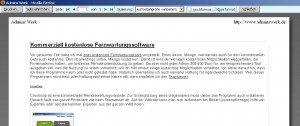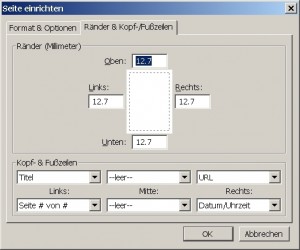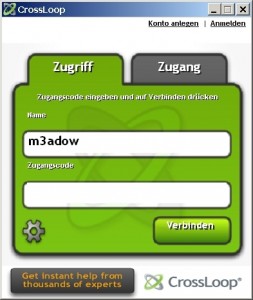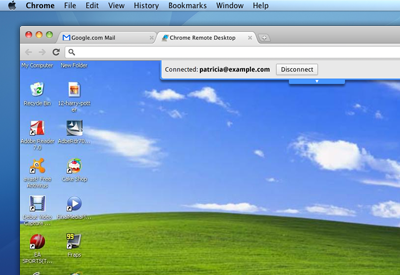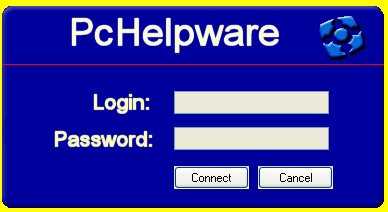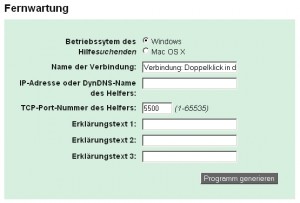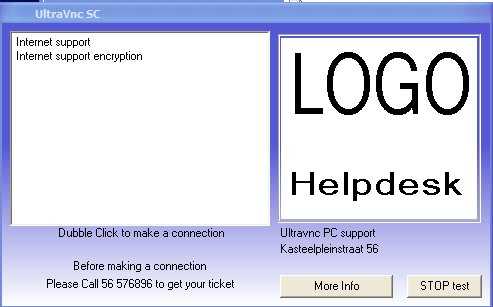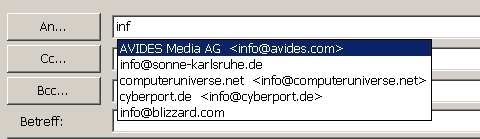Registryeinträge per .reg-Datei löschen
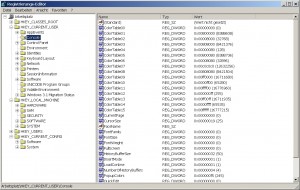 Als Administrator arbeitet man ja öfters mal mit der Windows-Registry und .reg-Dateien. Meistens will man mit den .reg-Dateien Einträge oder Schlüssel hinzufügen. Aber es gibt eben auch die Möglichkeit, Einträge und Schlüssel via .reg-Datei zu löschen.
Als Administrator arbeitet man ja öfters mal mit der Windows-Registry und .reg-Dateien. Meistens will man mit den .reg-Dateien Einträge oder Schlüssel hinzufügen. Aber es gibt eben auch die Möglichkeit, Einträge und Schlüssel via .reg-Datei zu löschen.
Nehmen wir an, ihr wollt den Eintrag openvpn-gui aus dem Autostart unter HKLM\Software\Microsoft\Windows\CurrentVersion\Run löschen. Erstellt dazu eine normale .reg-Datei mit dem üblichen Header und der normalen Pfadangabe. Gebt ihr beim Wert des Eintrags ein "-" (ohne Anführungszeichen) an, dann wird der Eintrag gelöscht. Komplett sähe das für unseren openvpn-gui-Eintrag so aus:
Windows Registry Editor Version 5.00
[HKEY_LOCAL_MACHINE\SOFTWARE\Microsoft\Windows\CurrentVersion\Run]
"openvpn-gui"=-Wollen wir das ganze mit einem Schlüssel machen, nutzen wir ebenfalls ein "-". Nur wird es diesmal vor den Pfad des Schlüssels gestellt. Wollten wir also den Schlüssel Test im Pfad HKLM\Software\Admins Werk\Test löschen, sähe unsere .reg-Datei so aus:
Windows Registry Editor Version 5.00
[-HKEY_LOCAL_MACHINE\SOFTWARE\Admins Werk\Test]Beachtet dabei, dass sämtliche Unterschlüssel und deren Einträge und Werte mitgelöscht werden.